Với một số cách mở chuột cảm ứng laptop Asus đơn giản sẽ “cấp cứu” bạn trong những trường hợp khẩn cấp không có sẵn chuột rời. Hay khi bạn vô tình thao tác nhầm khiến Touchpad bị khóa.

Hướng dẫn tắt bật/tắt chuột cảm ứng laptop Asus
Bạn thường khóa touchpad để thao tác chuột chính xác hơn? Nhưng bất ngờ một ngày, bạn quên mang hoặc chuột ngoài bị hỏng. Lúc này bạn muốn sử dụng chuột cảm ứng có sẵn trên laptop nhưng lại không nhớ cách kích hoạt?
Hãy lưu lại nhanh những cách tắt / mở chuột cảm ứng laptop Asus cực hay Sửa chữa Laptop 24h chia sẻ dưới đây cho những trường hợp cần thiết nhé!
1. Phím tắt mở / khóa chuột laptop Asus
Hầu hết các dòng laptop Asus đều có trang bị sẵn phím chức năng để bật / tắt chuột cảm ứng. Bạn có thể nhấn tổ hợp phím Fn + F3 hoặc Fn + F9 để kích hoạt lại chuột cảm ứng laptop Asus bị khóa.
Hoặc bạn hãy thử nhấn phím Fn kết hợp với phím có biểu tượng Touchpad bất kỳ.

Nhấn Fn + F9 để mở khóa chuột cảm ứng của laptop Asus
2. Cài đặt Touchpad Settings
Cách này đặc biệt hữu dụng khi laptop Asus của bạn không hỗ trợ phím tắt chuột cảm ứng. Kể từ phiên bản Windows 10 trở lên, bạn có thể thao tác kích hoạt Touchpad trong Settings bằng bàn phím như sau:
Bước 1: Nhấn phím Windows trên bàn phím > Gõ "touchpad" rồi nhấn Enter.
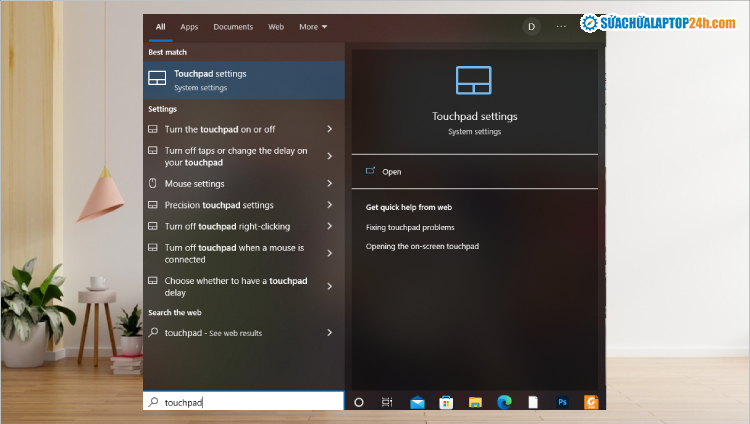
Gõ "touchpad" như trên màn hình
Bước 2: Nhấn phím cách để bật touchpad khi cửa sổ Touchpad hiện ra.
Nếu muốn tắt chuột cảm ứng trên laptop Asus, bạn cũng thực hiện tương tự như trên.
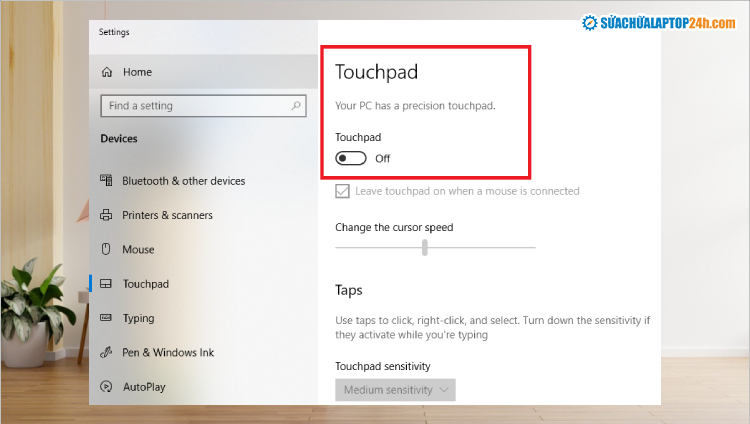
Nhấn phím cách để mở touchpad trên laptop Asus
Nếu bạn sử dụng song song cả chuột rời và touchpad, bạn hãy tích chọn vào dòng Leave touchpad on when a mouse is connected ngay trong cửa sổ cài đặt Touchpad. Windows sẽ tự động khóa chuột cảm ứng của laptop Asus mỗi khi bạn kết nối chuột rời vào máy, giúp bạn tiết kiệm được thời gian thao tác.
Xem thêm: Thay đổi biểu tượng chuột máy tính độc đáo trên Windows 11
3. Phần mềm Asus Smart Gesture
ASUS Smart Gesture là ứng dụng quản lý chuột cảm ứng chính chủ từ ASUS. Ứng dụng có giao diện dễ sử dụng, có tính năng tự động bật Touchpad trên laptop cực kỳ tiện lợi cho các laptop cài phiên bản hệ điều hành cũ, từ Windows 8 trở về trước.
Để bật chuột cảm ứng trên laptop Asus thì bạn có thể tham khảo cách sau:
Bước 1: Tải và cài đặt Asus Smart Gesture trên laptop:
Sau khi cài xong, phần mềm Asus Smart Gesture sẽ tự động được chạy.
Bước 2: Click đúp vào Asus Smart Gesture có biểu tượng Touchpad trên thanh Taskbar.
Bước 3: Chọn thẻ Mouse Detection, tích vào ô Disable Touchpad when mouse is plugged-in.
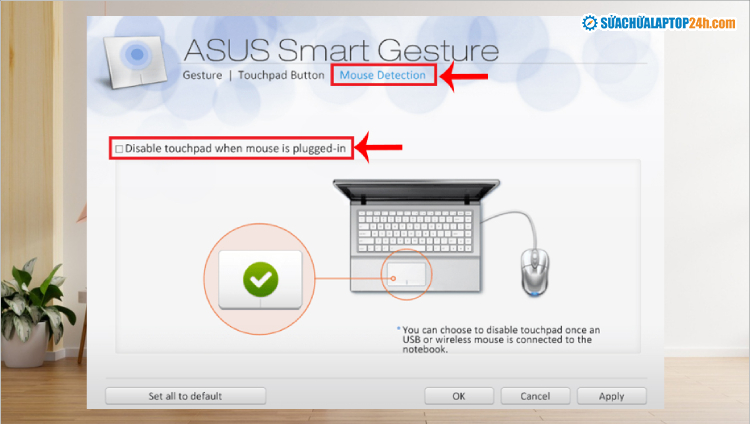
Chọn Disable Touchpad when mouse is plugged-in
Bước 4: Cuối cùng nhấn OK để lưu thiết lập.
Hi vọng những chia sẻ ngắn gọn sẽ giúp bạn mở chuột cảm ứng laptop Asus dễ dàng. Nếu bạn gặp bất cứ vấn đề gì với laptop, hãy liên hệ Hotline 1800 6024 để được kỹ thuật viên Sửa chữa laptop 24h hỗ trợ, tư vấn chi tiết.




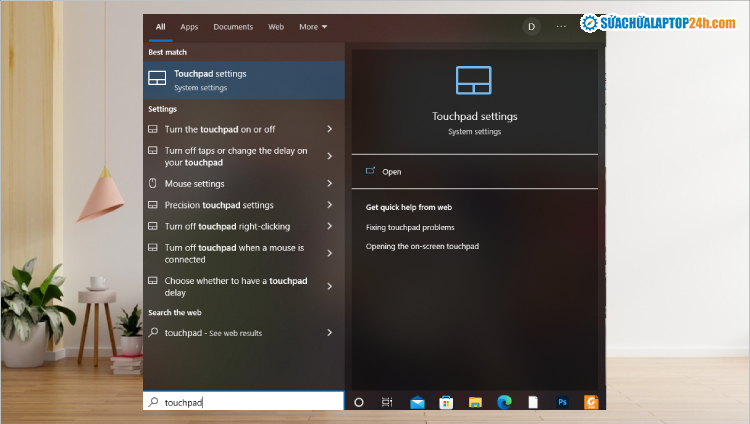
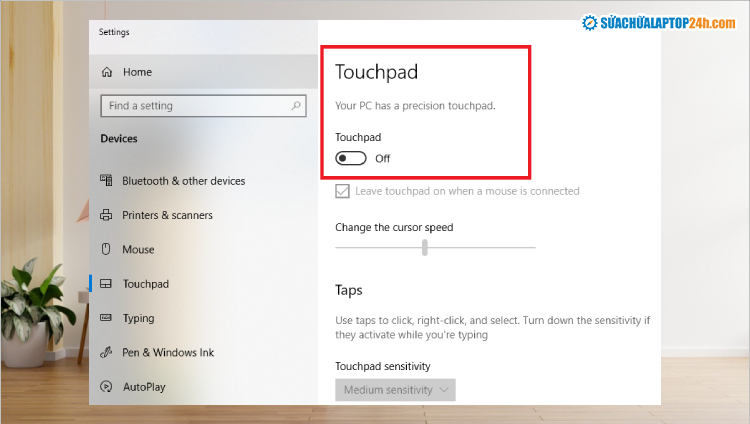
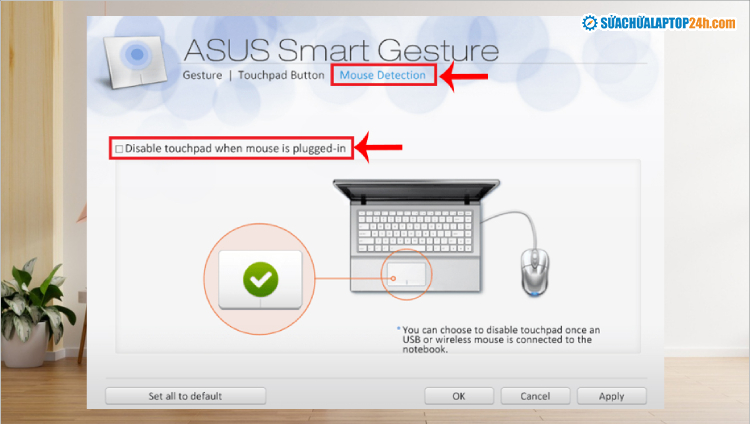









![[Tổng hợp] 50+ hình nền đen hiện đại, chất lượng cao](https://suachualaptop24h.com/images/news/2021/03/31/small/tong-hop-50-hinh-nen-den-bao-dep-va-chat-luong_1617134787.jpg)


![[Tổng hợp] 50+ hình nền capybara cute HD, 4K chất lượng cao](https://suachualaptop24h.com/images/news/2024/07/10/small/hinh-nen-capybara-cute-4k-cho-dien-thoai-may-tinh_1720594478.jpg)
AAnya142St
Hello lads! I came across a 142 helpful tool that I think you should take a look at. This tool is packed with a lot of useful information that you might find valuable. It has everything you could possibly need, so be sure to give it a visit! https://pridebristol.org/gambling/where-to-invest-your-money/ Additionally remember not to overlook, everyone, which you at all times may in this article discover responses to address the most the very confusing inquiries. Our team made an effort to explain all of the data using the most extremely accessible way.